הוספת ביאורים לסביבה ששיתף הטכנאי
עצה
ללקוחות Dynamics 365 Remote Assist יש כעת גישה ל-Remote Assist ב-Microsoft Teams למכשירים ניידים. נצל את כל מה שיש ל-Teams להציע ושתף פעולה עם משתמשים אחרים!
ביאורי מציאות משולבת מאפשרים לטכנאים ולשותפים לעבודה מרחוק לציין באופן חזותי אזור או נכס מסוים בסביבתם לבחינה או לטיפול. במהלך שיחת וידאו ב- Dynamics 365 Remote Assist למכשירים ניידים, הטכנאי משתף את הסביבה שלו עם השותף לעבודה מרחוק באמצעות המצלמה האחורית שלו. הטכנאי יכול להוסיף ביאורי מציאות משולבת לסביבה המשותפת. השותף לעבודה מרחוק מוסיף ביאורי מציאות משולבת לתמונה בסביבה המשותפת של הטכנאי.
הערה
סביר להניח שמכשירי Android שיש להם חיישן זמן טיסה (ToF) ותומכים ב- APIשל עומק ומכשירי iOS בעלי חיישן LiDAR (ראה חיישן LiDAR בטבלאות המפורטות עבור מכשירי iOS ו-iPadOS) יהיו מדויקים יותר מבחינת מיקום הביאורים.
קבל מידע על כלי הביאור
אפליקציה למכשירים ניידים
אם אתה משתמש באפליקציית Dynamics 365 Remote Assist למכשירים ניידים, תראה את סרגל הכלים של הביאורים שלהלן.

אם תבחר בחץ למטה ליד הלחצן הימני ביותר (הכלי הפעיל), הלחצן ייפתח.
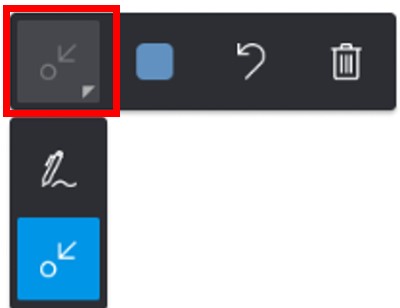
הטבלה הבאה מתארת כל אחד מהלחצנים בסרגל הכלים של הביאורים באפליקציה למכשירים ניידים.
| לחצן | תיאור |
|---|---|
 |
הוסף חץ. |
 |
הוסף דיו (שרטט). |
 |
בחר צבע עבור הביאור. |
 |
בטל את הביאור האחרון שהצבת בסביבה שלך. |
 |
מחק את כל הביאורים שהצבת בסביבה שלך. אין באפשרותך למחוק ביאורים שהוצבו על-ידי השותף לעבודה מרחוק. |
אפליקציית Teams למחשבים שולחניים
אם אתה שותף לעבודה מרחוק ואתה משתמש ב-Teams למחשבים שולחניים, תראה את סרגל הכלים של הביאורים שלהלן.

הטבלה הבאה מתארת כל אחד מהלחצנים בסרגל הכלים של הביאורים ב-Teams למחשבים שולחניים.
| לחצן | תיאור |
|---|---|
 |
הוסף חץ. |
 |
הוסף דיו (שרטט). |
 |
בחר צבע עבור הביאור. |
 |
בטל את הביאור האחרון שהצבת. |
 |
מחק את כל הביאורים שהצבת במהלך ההפעלה. אין באפשרותך למחוק ביאורים שהוצבו על-ידי הטכנאי. |
הוספת ביאור חץ
ודא שבחרת את החץ בסרגל הכלים של הביאורים.
הזז את המכשיר כדי למקם את הנקודה על האובייקט או האזור שברצונך להדגיש.
הקש כדי להציב את חץ הרפאים על מסך המכשיר שלך.
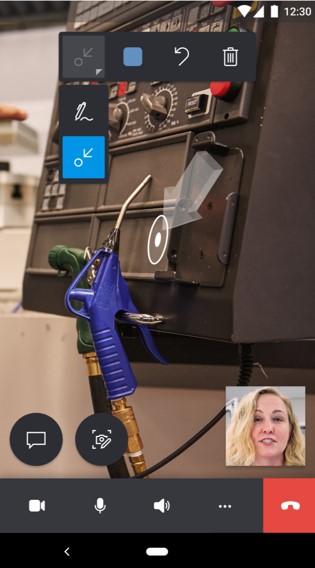
הקש וגרור את החץ בתנועה מעגלית (360 מעלות) כדי לסובב את החץ.
הוסף ביאור דיו
ודא שבחרת את הכלי דיו בסרגל הכלים של הביאורים.
הקש וגרור על המסך כדי להתחיל לצייר.
הוסף ביאור אם אתה טכנאי שמשתמש ב- Dynamics 365 Remote Assist למכשירים ניידים
כטכנאי, באפשרותך להוסיף ביאורים בסביבה המשותפת שלך. השותף לעבודה מרחוק רואה את הביאורים שלך בזמן אמת במכשיר שלו.
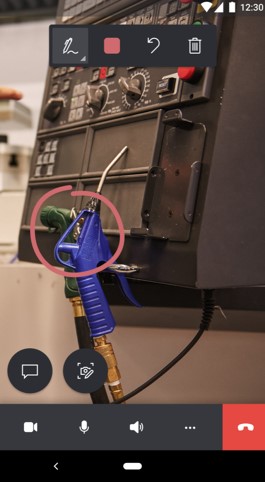
הוסף ביאור אם אתה שותף לעבודה מרחוק שמשתמש ב-Dynamics 365 Remote Assist למכשירים ניידים
כדי להוסיף ביאורים, בחר התחל להוסיף ביאורים.
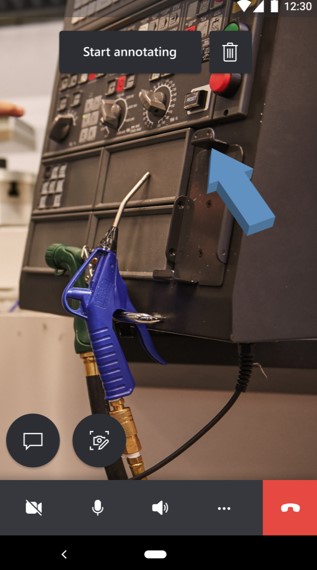
עצה
כדי למחוק ביאורים שהוספת במהלך הפעלת עריכה, בחר בלחצן
 .
.תראה תמונת מצב של סביבת הטכנאי. באפשרותך להוסיף ביאורים לתמונה הזו.
טכנאי שותף לעבודה מרחוק 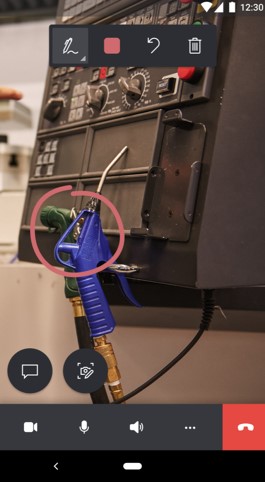
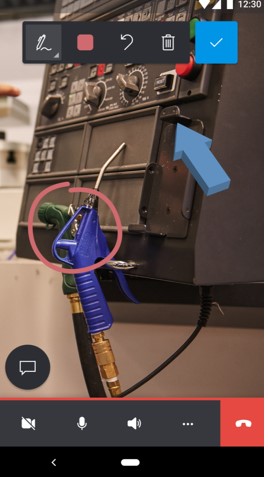
כדי להפסיק להוסיף ביאורים לתמונה, בחר בלחצן סימן הביקורת. אתה מוחזר להזנת הווידאו החי של הטכנאי והביאורים שלך מופיעים באופן אוטומטי בסביבת הטכנאי.
הוסף ביאור אם אתה שותף לעבודה מרחוק שמשתמש ב-Teams למחשבים שולחניים
כדי להוסיף ביאורים, בחר התחל בעריכה.
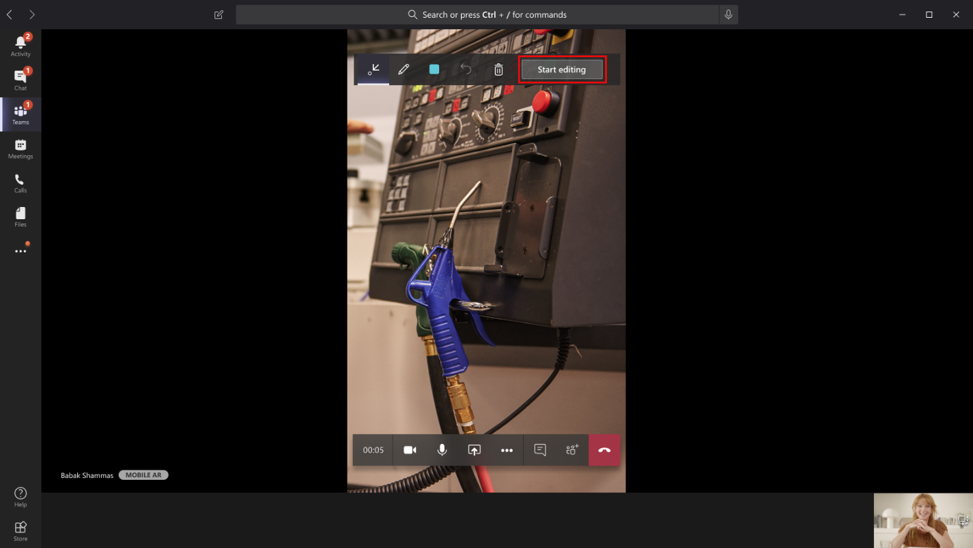
תראה תמונת מצב של סביבת הטכנאי. באפשרותך להוסיף ביאורים לתמונה.
טכנאי שותף לעבודה מרחוק 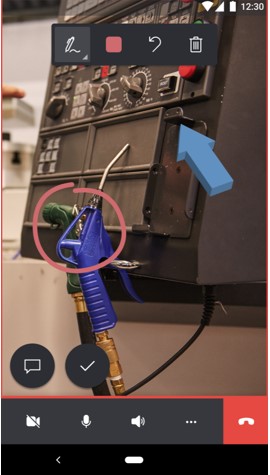
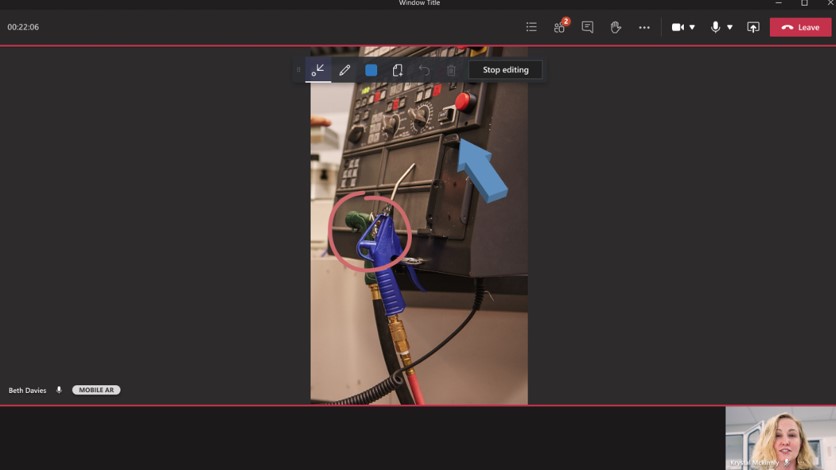
כדי להפסיק להוסיף ביאורים לתמונה, בחר באפשרות הפסק לערוך. אתה מוחזר להזנת הווידאו החי של הטכנאי והביאורים שלך מופיעים באופן אוטומטי בסביבת הטכנאי.
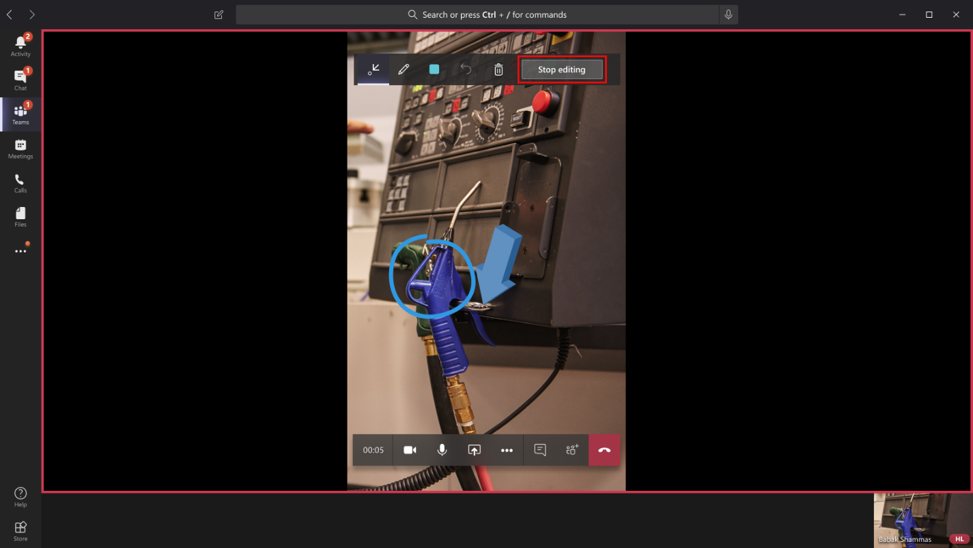
משוב
בקרוב: במהלך 2024, נפתור בעיות GitHub כמנגנון המשוב לתוכן ונחליף אותו במערכת משוב חדשה. לקבלת מידע נוסף, ראה: https://aka.ms/ContentUserFeedback.
שלח והצג משוב עבור